uni-app微信小程序相机组件二次拍照白屏问题的排查与解决

前言
你好,我是喵喵侠,一名前端开发工程师。最近在使用uni-app开发微信小程序时,遇到了一个棘手的bug:在"随手拍上报"功能中,用户第一次拍照可以正常显示照片,但删除照片后再次拍照,照片却无法显示,只剩下白色背景。这个问题严重影响了用户体验,经过仔细排查,最终找到了问题的根本原因。今天分享给大家,希望能帮助遇到类似问题的开发者。
问题描述
业务场景
在一个信息上报类的微信小程序中,我们实现了"随手拍上报"功能。用户可以通过小程序的相机功能拍摄现场照片,系统会自动识别照片内容并分类,然后用户可以提交上报信息。如果用户对拍摄的照片不满意,可以删除后重新拍摄。
问题表现
- 第一次拍照:点击拍照按钮,照片正常显示,AI识别结果也正常展示 ✅
- 点击删除:照片消失,相机界面重新显示 ✅
- 第二次拍照 :点击拍照按钮后,相机快门声响起,但照片不显示,只有白色背景 ❌
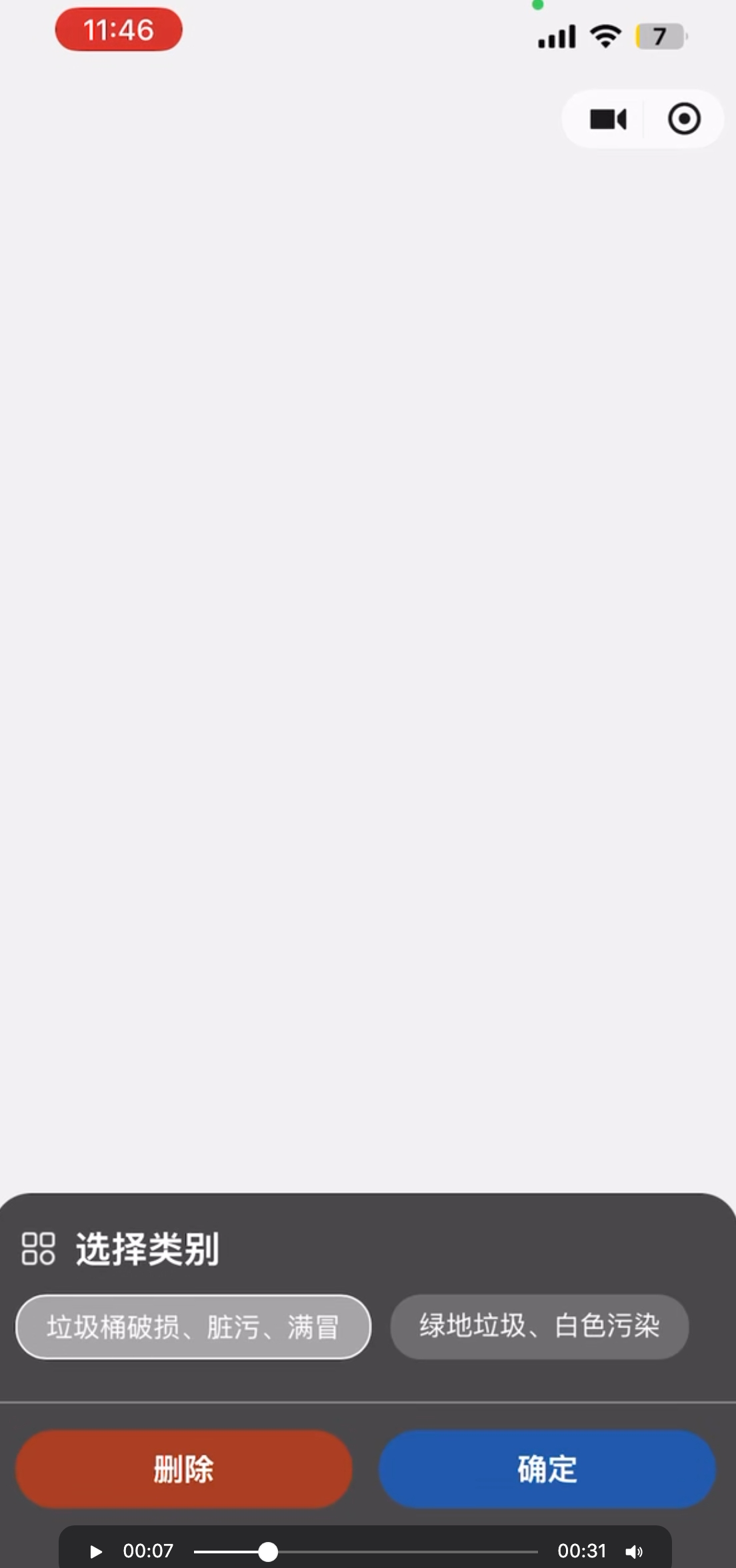
核心代码结构
让我们用一个精简的demo来复现这个问题:
<template>
<view class="container">
<!-- 微信小程序相机组件 -->
<camera class="camera" v-show="showCamera"></camera>
<!-- 照片预览区域 -->
<image :src="picture" v-if="picture" v-show="!showCamera"></image>
<image :src="tempImage" v-else v-show="!showCamera"></image>
<!-- 拍照按钮 -->
<view class="btn-photo" v-if="showCamera" @click="takePhoto">
<image src="/static/camera-icon.png"></image>
</view>
<!-- 操作按钮区 -->
<view class="action-area" v-else>
<view class="ai-result">
<!-- AI识别结果展示 -->
<view v-for="item in result" :key="item.value">
{{ item.name }}
</view>
</view>
<view class="button-group">
<button @click="deletePhoto">删除</button>
<button @click="confirmUpload">确定</button>
</view>
</view>
</view>
</template>
<script>
export default {
data() {
return {
showCamera: true,
picture: "",
tempImage: "",
result: []
}
},
methods: {
// 拍照
takePhoto() {
const ctx = uni.createCameraContext();
ctx.takePhoto({
quality: 'high',
success: (res) => {
this.showCamera = false;
this.tempImage = res.tempImagePath;
// 读取图片并转base64进行AI识别
uni.getFileSystemManager().readFile({
filePath: res.tempImagePath,
encoding: 'base64',
success: (fileRes) => {
const base64Img = `data:image/jpeg;base64,${fileRes.data}`;
this.aiRecognize(base64Img);
}
});
}
});
},
// 删除照片 - 问题代码
deletePhoto() {
this.picture = "#"; // ⚠️ 问题所在
this.showCamera = true;
},
// AI识别
aiRecognize(base64Img) {
// 调用AI识别接口
// this.result = 识别结果
},
// 确定上报
confirmUpload() {
// 提交上报信息
}
}
}
</script>问题分析
排查过程
作为一个在微信小程序开发中踩过不少坑的开发者,我首先怀疑是微信小程序的 camera 组件问题,但通过打印日志发现,takePhoto 的回调是正常执行的,tempImagePath 也正常返回了。
接着我仔细分析了模板的渲染逻辑:
<image :src="picture" v-if="picture" v-show="!showCamera"></image>
<image :src="tempImage" v-else v-show="!showCamera"></image>这段代码的意图是:
- 如果有处理后的
picture,优先显示picture - 否则,显示临时拍摄的
tempImage
[建议在此处添加流程图:展示数据流转过程]
问题根因
让我们追踪一下完整的数据变化过程:
第一次拍照流程:
jsx
初始状态:
picture: "" // 空字符串(falsy)
tempImage: "" // 空字符串
showCamera: true
↓ 点击拍照
拍照成功后:
picture: "" // 仍为空
tempImage: "wxfile://tmp_xxx.jpg" // 微信临时文件路径
showCamera: false
↓ 渲染逻辑判断
v-if="picture" → false (空字符串是falsy)
走 v-else 分支,显示 tempImage ✅ 正常显示照片删除后第二次拍照流程:
jsx
删除前状态:
picture: ""
tempImage: "wxfile://tmp_xxx.jpg"
showCamera: false
↓ 点击删除按钮
删除后状态:
picture: "#" // ⚠️ 被设置为 "#"
tempImage: "wxfile://tmp_xxx.jpg" // 未清空!
showCamera: true
↓ 第二次拍照
拍照成功后:
picture: "#" // 仍然是 "#"
tempImage: "wxfile://tmp_yyy.jpg" // 新照片路径
showCamera: false
↓ 渲染逻辑判断
v-if="picture" → true ("#" 是truthy值)
尝试渲染 <image src="#"> ❌
结果:白屏!tempImage 根本没有机会显示核心问题:
- 删除时将
picture设置为"#"而不是空字符串 - 在JavaScript中,
"#"是一个 truthy 值,导致v-if="picture"判断为 true - 微信小程序尝试加载
src="#"的图片,这是一个无效路径,显示为白屏 - 虽然
tempImage已经更新为新照片路径,但因为v-if判断为真,永远不会走到v-else分支
解决方案
修复代码
找到问题根源后,解决方案就很明确了。我们需要在删除照片时,彻底清空所有相关状态:
jsx
// 修复后的删除方法
deletePhoto() {
this.picture = ""; // ✅ 改为空字符串,而不是 "#"
this.tempImage = ""; // ✅ 清空临时图片路径
this.result = []; // ✅ 清空AI识别结果
this.checkIndex = 0; // ✅ 重置选中索引
this.showCamera = true; // 重新显示相机
}核心改动对比
| 项目 | 修复前 | 修复后 | 说明 |
|---|---|---|---|
picture |
"#" |
"" |
使用空字符串而非特殊字符 |
tempImage |
未处理 | "" |
清空微信临时文件路径 |
result |
未处理 | [] |
清空AI识别结果数组 |
checkIndex |
未处理 | 0 |
重置用户选择的索引 |
为什么这样修复有效?
修复后的完整流程:
jsx
↓ 点击删除
删除后状态:
picture: "" // ✅ 空字符串(falsy)
tempImage: "" // ✅ 已清空
result: [] // ✅ 已清空
showCamera: true
↓ 第二次拍照
拍照成功后:
picture: "" // 仍为空
tempImage: "wxfile://tmp_yyy.jpg" // 新照片路径
showCamera: false
↓ 渲染逻辑判断
v-if="picture" → false (空字符串是falsy)
走 v-else 分支,显示 tempImage ✅ 正常显示新照片!技术要点总结
1. JavaScript 中的 Truthy 和 Falsy
这是一个非常容易踩坑的知识点,在微信小程序开发中尤其需要注意:
Falsy 值(会被转换为 false):
false0""(空字符串)nullundefinedNaN
Truthy 值(会被转换为 true):
- 所有非空字符串,包括
"#"、"0"、"false" - 所有数字(除了0),包括负数
- 所有对象和数组,包括
[]、{}
2. Vue 条件渲染在 uni-app 中的注意事项
<!-- 这种写法会进行布尔值转换 -->
<view v-if="value">内容</view>
<!-- 如果需要严格判断,建议明确比较 -->
<view v-if="value !== ''">内容</view>
<view v-if="value !== null">内容</view>3. 微信小程序临时文件管理
- 微信小程序的临时文件路径格式:
wxfile://tmp_xxxxxx - 临时文件会在小程序退出后被清理
- 如需持久化,应使用
uni.saveFile保存到本地 - 在状态重置时,记得清空临时文件路径
4. 状态管理最佳实践
在uni-app开发中处理组件状态重置时,应该:
✅ 推荐做法:
- 明确清空所有相关状态变量
- 使用语义明确的初始值(
""、null、[]、{}) - 将重置逻辑封装成独立方法
- 考虑状态之间的关联性
❌ 避免做法:
- 使用特殊字符(如
"#"、"none")表示空状态 - 只清空部分状态,遗漏关联状态
- 使用魔法值(magic value)
- 状态重置不彻底
5. 调试技巧
在uni-app微信小程序开发中遇到类似问题时:
-
使用微信开发者工具的调试功能
- Console 面板查看日志
- AppData 面板观察数据变化
- Wxml 面板检查渲染结果
-
添加关键日志
jsxconsole.log('删除前:', this.picture, this.tempImage); this.deletePhoto(); console.log('删除后:', this.picture, this.tempImage); -
使用 uni-app 的生命周期钩子
jsxonShow() { console.log('页面显示时的状态:', this.$data); } -
检查条件渲染逻辑
- 在模板中临时添加调试信息
- 使用
{``{ }}输出变量值 - 验证
v-if、v-show的判断结果
总结
这次bug修复让我深刻认识到,在uni-app微信小程序开发中,看似简单的状态管理也可能隐藏着陷阱:
- 类型判断要谨慎:JavaScript 的 truthy/falsy 特性在条件渲染中容易产生意外结果,特别是在处理字符串时
- 状态重置要完整:删除、取消等操作不仅要重置主要状态,还要考虑所有关联状态
- 代码规范很重要 :避免使用
"#"、"none"等特殊字符表示空状态,应该使用语义明确的空值 - 测试要全面:不仅要测试正常流程,还要测试重复操作、边界情况等场景
对于"随手拍上报"这类涉及相机、图片处理的功能,状态管理尤其重要。一个小小的 "#" 字符串,就能让整个功能失效,影响用户体验。
希望这篇文章能帮助到正在使用uni-app开发微信小程序的朋友们,也欢迎大家在评论区分享自己在小程序开发中遇到的有趣问题和解决方案!